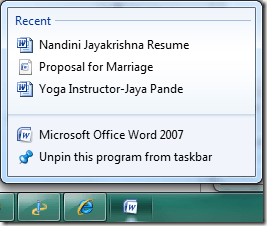En ese momento, escribí un artículo sobre cómo borrar la lista de elementos recientes en Windows. Si agregaste el Artículos Recientes en el menú Inicio, usted o cualquier otra persona puede ver todos los archivos que abrió recientemente.
Si eres un fanático de la privacidad que no quiere que otra persona vea qué tipo de documentos has abierto, ¡borrar esta lista es esencial! Sin embargo, a partir de Windows 7, se introdujo una nueva función llamada Lista de accesos directos. Puedes leer mi publicación anterior en comprender cómo funcionan las listas de atajos.
Con las listas de accesos directos, esta funcionalidad esencialmente ha pasado del menú Inicio a la barra de tareas de Windows 8 y Windows 10. Por ejemplo, si abre varios documentos de Word y luego hace clic con el botón derecho en el icono de Word en la barra de tareas, verá la siguiente lista:
Es incluso peor para algo como un navegador web. Cuando hice clic derecho en el ícono de Chrome en mi barra de tareas, ¡me sorprendió ver una lista de mis sitios más visitados y pestañas cerradas recientemente!
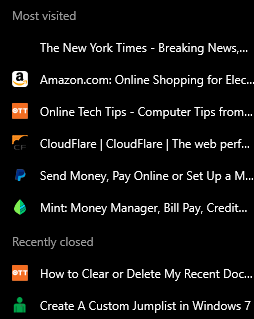
Si nadie más está usando su computadora, está bien, pero si no, ¡es como un vistazo rápido a sus pertenencias personales! Obviamente, Microsoft creó esta función por conveniencia, para que pueda abrir fácilmente una página web que visita con mucha frecuencia o un archivo en el que ha trabajado recientemente.
Cada programa debe admitir individualmente esta función para poder ver la lista. Si un programa no admite listas de accesos directos, no verá nada cuando haga clic con el botón derecho en el icono.
Borrar elementos de la lista de accesos directos individuales
Ahora, cuando se trata de eliminar elementos de la lista de accesos directos, hay varias formas de hacerlo. Primero, comencemos eliminando elementos individuales de la lista. Una forma sencilla de deshacerse de un elemento es hacer clic derecho sobre el elemento y elegir Retirar de esta lista.
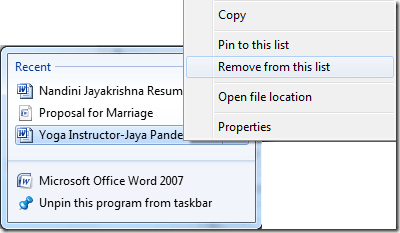
Obviamente, esto es solo para eliminar una pequeña cantidad de artículos. Si elimina todo, debe configurar un ajuste en Windows. El procedimiento para hacer esto es diferente según la versión de Windows que esté utilizando. Te mostraré cómo hacerlo en Windows 7 y Windows 10.
Deshabilitar listas de accesos directos en Windows 7
Para evitar que Windows almacene y muestre una lista de elementos recientes en la barra de tareas, primero debe hacer clic derecho en la barra de tareas y elegir Propiedades.
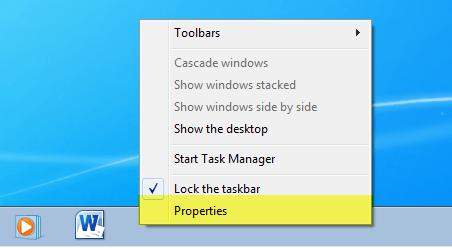
Ahora haga clic en la pestaña Menú Inicio y luego desmarque la casilla Almacene y vea los elementos abiertos recientemente en el menú Inicio y la barra de tareas caja.
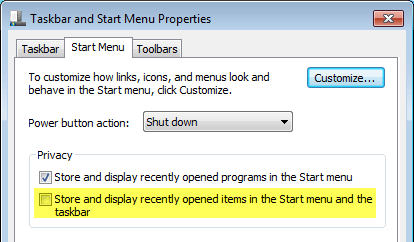
Haga clic en Aceptar y se eliminarán todos los datos almacenados para los elementos abiertos recientemente. Ahora, cuando hace clic con el botón derecho en cualquier programa en la barra de tareas, no se muestran datos personales. Tenga en cuenta que esta es una buena forma de borrar todos los datos almacenados y empezar de nuevo.
Si lo desea, puede marcar la casilla nuevamente y comenzará a almacenar elementos abiertos recientemente, pero desde una pizarra en blanco. Obviamente, déjelo sin marcar si nunca quiere que Windows almacene su historial.
Deshabilitar listas de accesos directos en Windows 10
En Windows 10, el procedimiento ha cambiado. Si hace clic con el botón derecho en la barra de tareas y va a Propiedades, verá que ya ni siquiera hay una pestaña del menú Inicio.
Para Windows 10, debe hacer clic en Inicio y entonces configuraciones primero. Luego haga clic en Personalización.
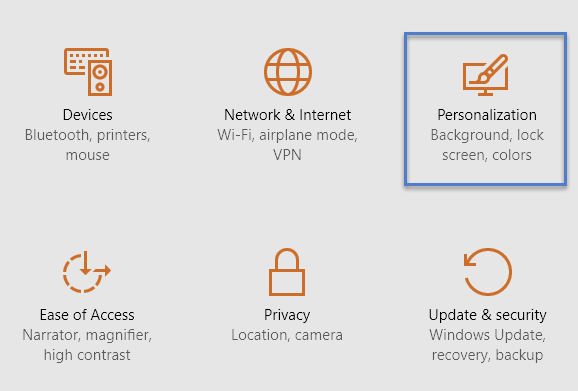
Haga clic en Inicio en el menú de la izquierda y luego haga clic en el Mostrar elementos abiertos recientemente en listas de accesos directos al inicio o en la barra de tareas botón de alternar para decir Desactivado.
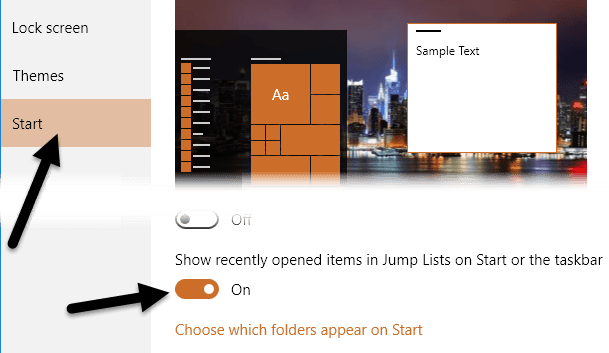
Limpiar manualmente las listas de atajos
Windows almacena todos los elementos recientes en una lista de accesos directos en una ubicación oculta, a la que puede acceder en Windows 7 o posterior navegando a la siguiente ubicación de carpeta en el Explorador:
% APPDATA% Microsoft Windows Recent AutomaticDestinations
Copie y pegue esto en el Explorador de Windows y presione enter. Ahora verá una lista de archivos con nombres muy largos y complicados. De hecho, todas las listas de atajos están codificadas. Cada archivo representa una lista de elementos recientes para la lista de accesos directos de un programa en particular.
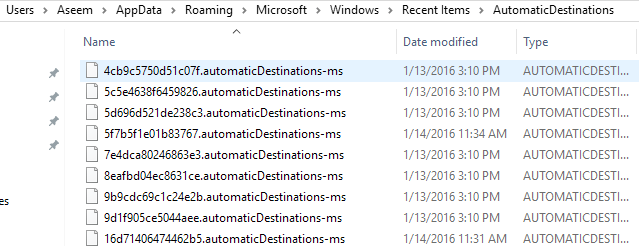
Es imposible saber qué entradas coinciden con qué listas de accesos directos a menos que abra el archivo en un editor de texto y navegue por él. Sin embargo, dado que todos los archivos son solo elementos recientes en una lista de accesos directos, puede eliminar todos los archivos y se borrarán todos los elementos recientes de todas las listas de accesos directos.
Estas son las diferentes formas en que puede borrar la lista de elementos recientes de una lista de accesos directos en Windows. Si tiene alguna pregunta, no dude en comentarla. ¡Disfrutar!